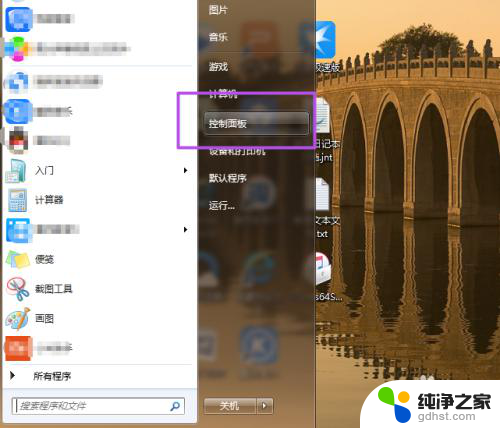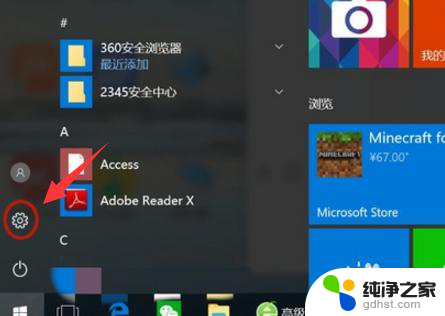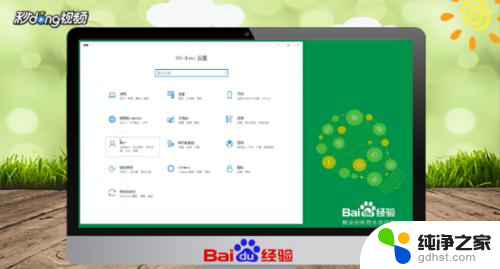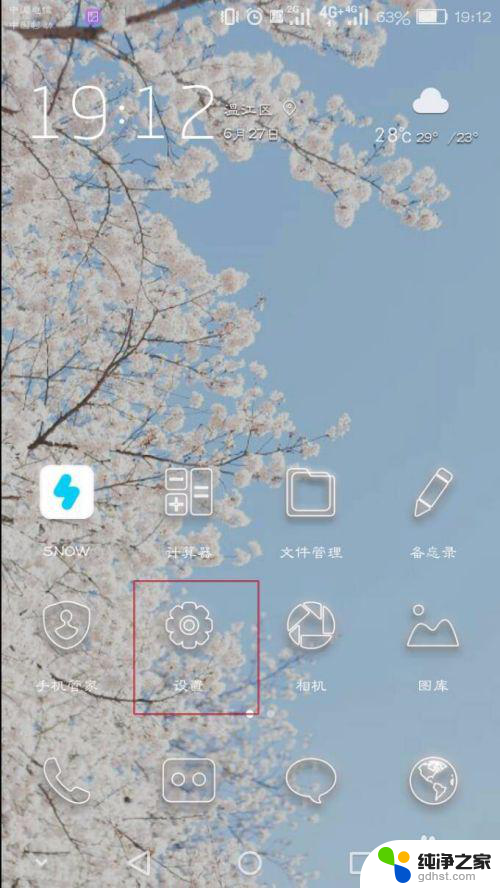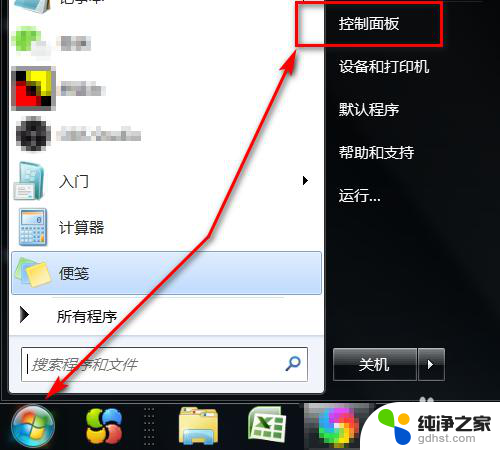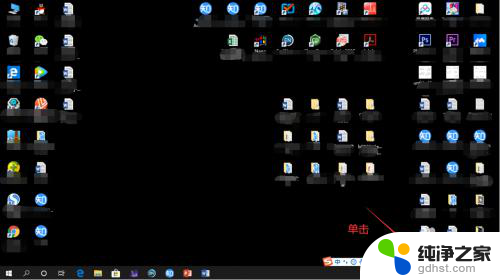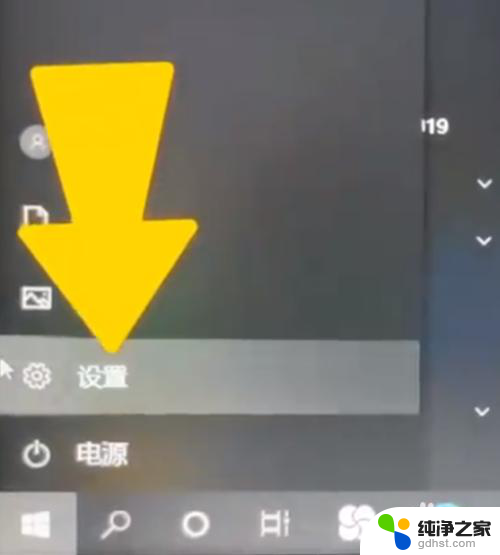台式电脑锁屏密码怎么改密码
更新时间:2024-04-19 12:44:41作者:xiaoliu
在日常生活中,我们经常会使用台式电脑进行工作或娱乐,而设置一个安全的锁屏密码是保护个人信息安全的重要步骤,如果您想更改台式电脑的锁屏密码,只需要简单的几个步骤即可完成。接下来让我们一起来了解一下如何更改台式电脑的锁屏密码。
方法如下:
1.点击屏幕左下角的开始菜单,然后在打开的开始菜单中点击“控制面板”选项。

2.然后在打开的“控制面板”页面中点击“用户账户和家庭安全”选项。
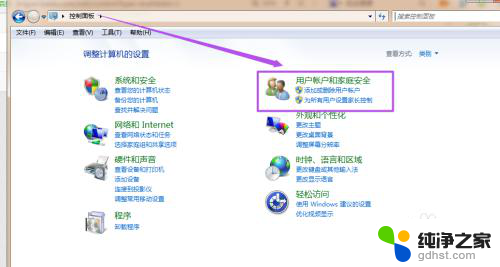
3.然后在打开的“用户帐户和家庭安全”页面中点击“用户账户”选项或者是点击“更改windows密码”选项。
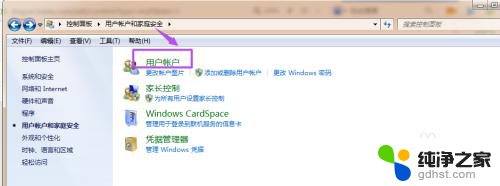
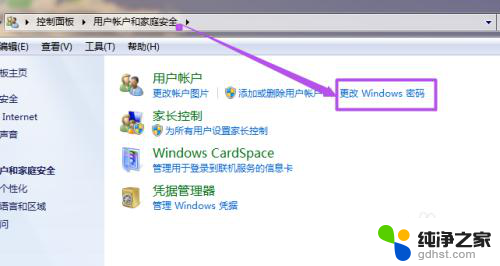
4.然后在打开的“用户账户”页面中点击“更改密码”选项。
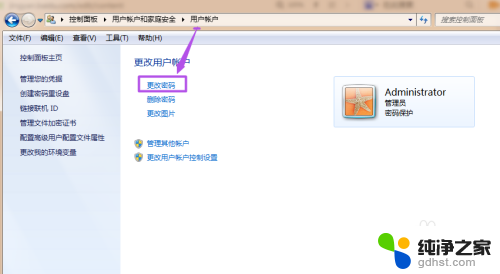
5.然后在“更改密码”页面中输入当前的密码、之后输入新的密码,输入完后再次输入新密码来确认。然后点击“更改密码”按钮,到这里就完成了对锁屏密码的更改了。
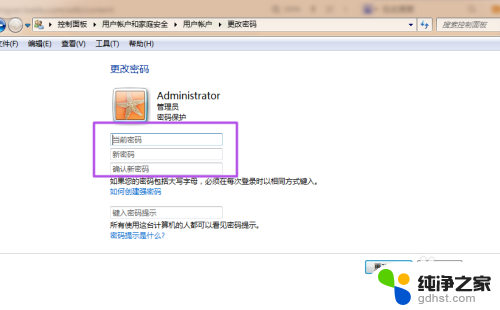
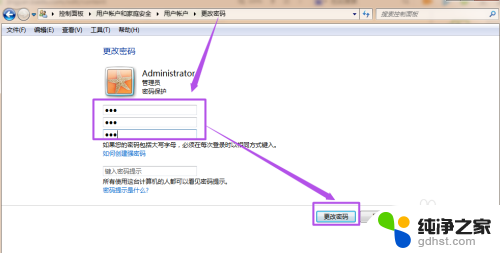
以上就是如何更改台式电脑的锁屏密码的所有内容,如果有任何疑问,请参考小编提供的步骤进行操作,希望这对大家有所帮助。